Windows 10、11用のHP Elitebook 840 G1ドライバーのダウンロードと更新
公開: 2023-05-04これは、Windows 10/11 用の HP Elitebook 840 G1 ドライバーをダウンロードして更新する方法に関する、Windows ユーザー向けの段階的なチュートリアルです。HP ラップトップ ドライバーを簡単にダウンロードして、デバイスのパフォーマンスを向上させることができます。
ドライバーの更新は、デバイスのパフォーマンスを向上させる最良の方法の 1 つです。 これにより、ラップトップが最高の状態で機能し続けるだけでなく、多くの財政的リソースを必要とする可能性のある問題にお金を浪費するのを避けるのにも役立ちます. しかし、誰もが技術的に熟達しているわけではないため、この記事は、HP Elitebook 840 G1 ドライバーを更新する必要があるかどうかを判断するのに役立ちます.
この記事では、HP ラップトップのソフトウェアとドライバーを更新することが重要な理由、手動で行う方法、および自動化されたサードパーティ ソフトウェアを使用して操作をすばやく行う方法について説明します。 それでは、早速始めましょう。
HP Elitebook 840 G1 ドライバーの更新が必要な理由は?
HP ドライバーの更新が必要になると、ラップトップは即座に通知します。 Windows ラップトップを使用しているときに、仕事と私生活の両方に深刻な影響を与える可能性のあるさまざまなバグに遭遇する可能性があります。 したがって、HP の古いドライバーは、嫌な仕事にすぎません。 以下は、現在のドライバーを維持し、HP Elitebook 840 G1 ドライバーのダウンロード手順を続行するための重要な理由です。
- ラップトップの一般的なパフォーマンスに問題があり、操作できない場合は、HP ドライバーの更新を確認してください。 古い HP ドライバーを使用すると、頻繁なフリーズ、クラッシュ、過熱、ゲーム中の遅延、およびその他のさまざまな好ましくない問題が発生する可能性があります。
- ハードウェア コンポーネントのパフォーマンスは、Windows 11/10 用の古い HP Elitebook 840 G1 ドライバーによって大きな影響を受ける可能性があります。 さらに、スピーカー、Bluetooth、プリンター、グラフィックス カードなど、さまざまな周辺機器に損害を与える可能性があります。 最後に、プリンターの遅延、Bluetooth や Wi-Fi 接続の歪み、さらには解像度が低くグラフィックスの品質が低いためにゲームの最適化が困難になるなどの理由で冷静さを失い始めます。
- 古い HP ラップトップ ドライバーは、システムのセキュリティを弱める重大な危険性があります。 社会に対する脅威であるハッカーは、卑劣な犯罪を実行するために、デバイスに簡単にアクセスして個人データを盗む可能性があります。 したがって、この状況では HP ドライバーの更新が必要です。
Windows 11/10でHP EliteBook 840 G1ドライバーをダウンロードしてインストールする方法?
チュートリアルのこの部分では、Windows 10 および Windows 11 で HP Elitebook 840 G1 ドライバーを手動および自動で更新およびダウンロードする方法を示しました。
プロのヒント: HP ラップトップでドライバーを手動で更新すると、多くの貴重な時間と技術的ノウハウが費やされる可能性があります。したがって、ドライバーを安全かつ簡単に更新したい場合は、自動方式を使用することをお勧めします。
方法 1: 製造元の Web サイトから HP EliteBook 840 G1 ドライバーをダウンロードする (マニュアル)
製造元の公式 Web サイトにアクセスして、HP ラップトップ用の正しいドライバーを入手することができます。 HP サポート サイトから HP ドライバーの更新を手動でダウンロードしてインストールする手順を以下に示します。
- 製造元の Web サイトにアクセスしてログインします。HP ラップトップを使用している場合は、HP サポート ページにアクセスし、 [ソフトウェアとドライバー]を選択します。
![HP サポート - [ソフトウェアとドライバー] をクリックします。 HP Support -Click on Software and Drivers](/uploads/article/13618/uDVq0FCL4w63kvsB.jpg)
- HP ソフトウェアとドライバーをダウンロードするには、まず製品 (この場合はラップトップ) を選択する必要があります。

- 次のステップは、[HP に製品を検出させる] オプションを選択するか、ラップトップ モデルの名前 (たとえば、HP Elitebook 840 G1) を検索ボックスに入力して[送信]をクリックすることです。
- 次のステップは、使用するオペレーティング システムを決定することです。
HP ラップトップ ドライバーの最新バージョンが、システム用に自動的にダウンロードされる場合があります。 HP ドライバーのダウンロードが完了したら、セットアップ ファイルを起動し、ウィザードの指示に従って更新をインストールします。

また読む: Windows 10、11用のHP Wifiドライバーをダウンロード、インストール、および更新する
方法 2: デバイス マネージャーでドライバーを更新する
Windows デバイス マネージャーで最新の HP Elitebook 840 G1 ドライバー アップデートを手動でダウンロードしてインストールするためのもう 1 つの便利なツールです。 ただし、この手順には時間がかかる場合があり、常に最新の更新が保証されるわけではないことに注意してください。
- Windows では、 [デバイス マネージャー]を探して起動します。

- ラップトップに関連付けられているデバイスと周辺機器が画面に一覧表示されます。 更新するデバイスを決定します。
- 次のステップは、アップグレードするデバイスを右クリックし、表示されるメニューから[ドライバー ソフトウェアの更新]を選択することです。
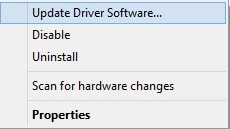
- 次に、 [ドライバー ソフトウェアの更新を自動的に確認する]ボタンを選択します。
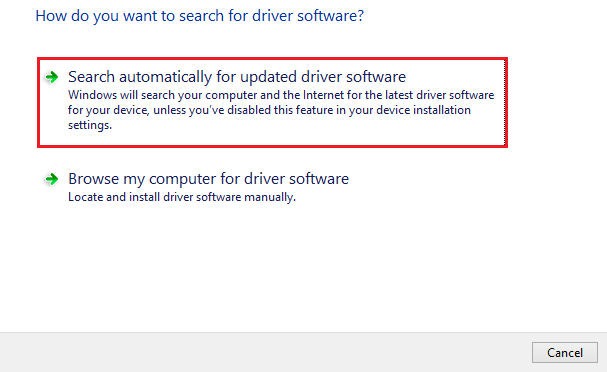
画面に表示される指示に従って、ラップトップに HP ドライバーをインストールします。 更新プログラムがインストールされたら、ラップトップを再起動して手順を完了することができます。
また読む: HP EliteBook 840 G3 ドライバーのダウンロードと Windows へのインストール
方法 3: Bit Driver Updater (自動) を使用して HP ラップトップ ドライバーをダウンロードまたは更新する
前述の 2 つの手順は安全で簡単に見えますが、基本的な技術スキルが不足している人は、それらが自分の能力をはるかに超えていることに気づき、自宅で HP Elitebook 840 G1 ドライバーのダウンロードと更新を実行する準備ができていません。 次の手法を使用することで、このような技術的な手順を実行する必要がなくなる場合があります。
このような状況では、Bit Driver Updater のような自動サードパーティ ソフトウェアが救いになります。 彼らはいつでも、そのようなアプリケーションを使用して、ブレインストーミングの雑用を控えることを歓迎します。
Bit Driver Updater の完全なレビューを確認する (2023 更新)
このプログラムは、現在市場に出回っている最も有能なドライバー アップグレード ツールと見なされています。 完全なドライバー チェックを実行し、最新の WHQL 認定ドライバー アップデートを迅速かつ自動的にインストールする機能があります。
Bit Driver Updater アプリケーションを使用して HP Elitebook 840 G1 ドライバーのダウンロードをインストールするために従う必要がある簡単な手順を以下に示します。
- まず、下のボタンをクリックしてBit Driver Updaterのダウンロードを開始します。
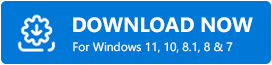
- ダウンロード後にプログラムを実行し、 [ドライバーのスキャン]を選択します。
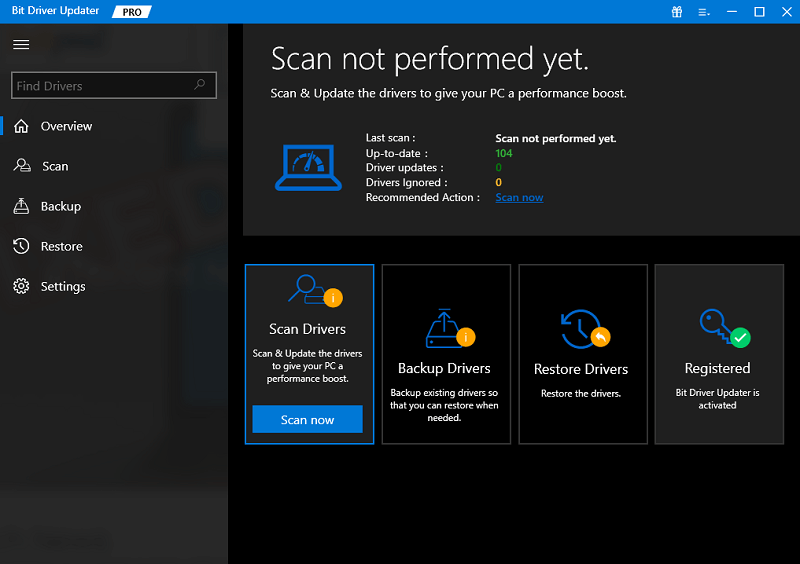
- ドライバーのスキャンが完了したら、更新するドライバーの横にある[今すぐ更新]ボタンをクリックします。
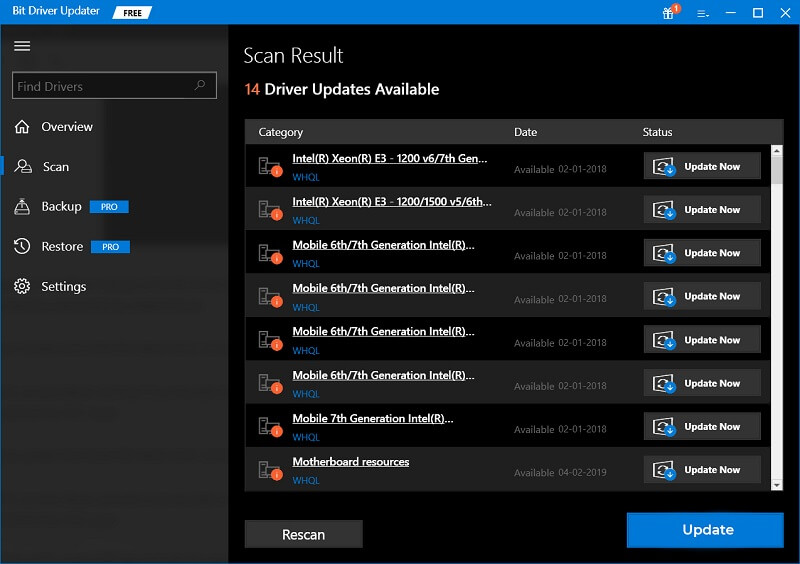
また読む: HPキーボードドライバーをダウンロードして更新する方法
Windows 10/11 用の HP HP Elitebook 840 G1 をダウンロードします。
この記事では、Windows 11/10 用の最新の HP EliteBook 840 G1 ドライバーを入手するための迅速で簡単な方法について説明しました。
ただし、ドライバーの更新を探してダウンロードするという難しいプロセスを省略して安心したい場合は、Bit Driver Updater が唯一の選択肢です。 プログラムはすぐに最新バージョンを検索して更新を開始するため、HP Elitebook 840 G1 ドライバーの更新を最も迅速に実行できます。
この記事が目的を達成したことを願っています。 コメント欄を使用して、ドライバーに関する質問や推奨事項がある場合はお知らせください。
